|
|
LAVIE T09(Android 13)でスリープするまでの時間を設定する方法 | ||
LAVIE T09(Android 13)でスリープするまでの時間を設定する方法 |
Q&A番号:024746 更新日:2024/10/29
 | LAVIE T09(Android 13)で、スリープするまでの時間を設定する方法について教えてください。 |
 | タブレットを操作しないまま一定時間が経過すると、自動的に画面の表示が消えます。画面がスリープするまでの時間は、任意に設定できます。 |
タブレットを操作しないまま一定時間が経過すると、自動的に画面の表示が消えます。画面がスリープするまでの時間は、任意に設定できます。
はじめに
LAVIE T09(Android 13)では、タブレットを操作していない状態で一定の時間が経過すると、自動的にスリープモードになり画面がタイムアウトして表示が消えます。画面がスリープするまでの時間は、任意に設定できます。
スリープ後に画面を表示するには、再度電源ボタンを押して表示します。
※ お探しの情報ではない場合は、Q&A検索から他のQ&Aもお探しください。
 Q&A検索 - トップページ
Q&A検索 - トップページ
 パソコン用語集
パソコン用語集
操作手順
LAVIE T09(Android 13)でスリープするまでの時間を設定するには、以下の操作手順を行ってください。
ホーム画面を開き、「設定」をタップします。
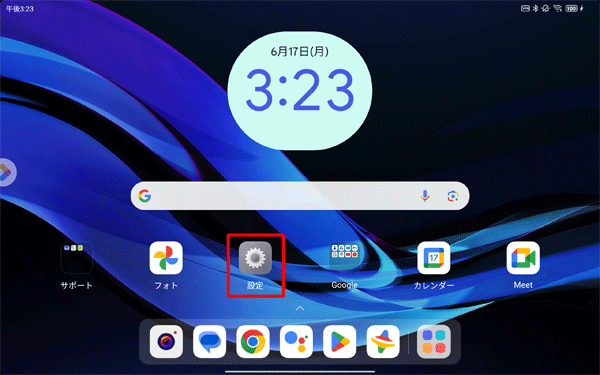
「設定」が表示されます。
「ディスプレイ」をタップし、「常時オンディスプレイとロック画面」欄から「画面消灯」をタップします。
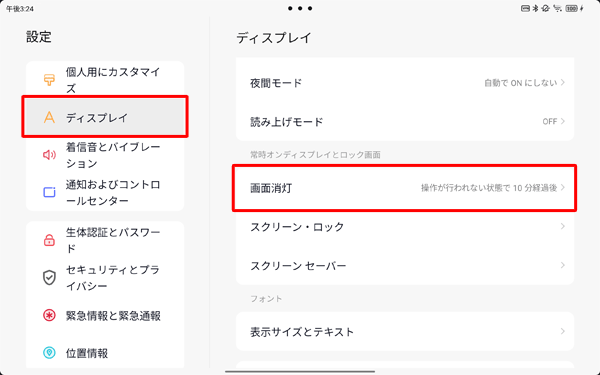
表示された「画面消灯」の一覧から設定したい時間をタップします。
ここでは例として、10分をタップします。
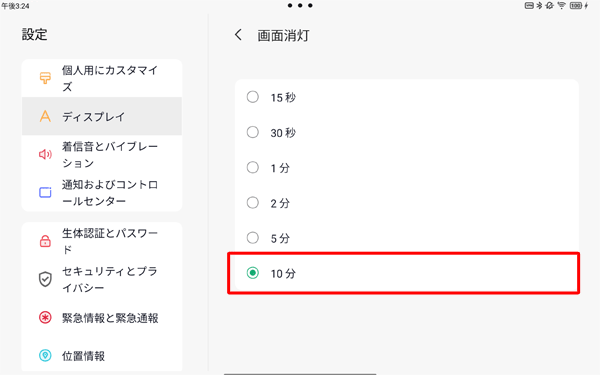
以上で操作完了です。
選択した時間でスリープの設定が表示されていることを確認してください。
対象製品
PC-T0995HAS/PC-TAB09Q01
|
|
|


 LAVIE Tab(Android)でスリープするまでの時間を設定する方法
LAVIE Tab(Android)でスリープするまでの時間を設定する方法








